Ao jogar certos jogos, você deve ter notado que sua experiência de jogo está sendo arruinada e está se tornando impossível de jogar devido a problemas de tela. Isso ocorre por causa dos atrasos e travamentos que fazem com que a taxa de quadros do seu jogo flutue muito dramaticamente, fazendo com que o jogo pareça muito instável e injogável. Existem vários fatores por trás dessas situações e um fator comum em todas elas é o mau funcionamento da “Taxa de atualização variável”.
VRR ou Taxa de Atualização Variável permite que o console ou TVs ajustem a taxa de atualização de sua tela dinamicamente de acordo com o conteúdo exibido. Isso faz com que o atraso, gagueira ou quedas de quadros na jogabilidade pareçam muito suaves, o que proporciona ao usuário uma experiência muito agradável enquanto desfruta de seus jogos favoritos.
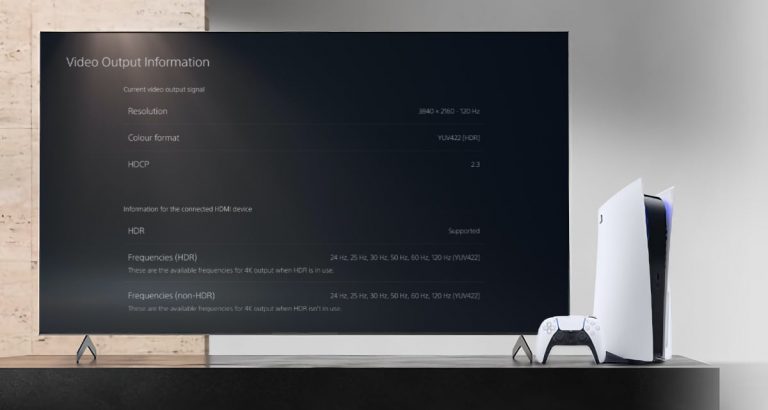
Embora venha com algumas desvantagens e limitações inegáveis, como apenas alguns fabricantes de televisão fornecem essa tecnologia e apenas alguns jogos suportam esse recurso disponível principalmente nos consoles mais recentes.
Para que esse recurso funcione, os jogos suportados na tela compatível devem ser executados no mínimo de 60 fps (quadro por segundo) a 120 fps. Se o jogo que você está jogando estiver rodando apenas em 30 fps, você não poderá usar esse recurso. Mais desenvolvedores de jogos estão trabalhando para tornar essa tecnologia mais acessível.
Agora a questão é como ativar o vrr no ps5 para que possamos jogar nossos jogos sem problemas sem comprometer nossa experiência de jogo.
Como ativar a taxa de atualização variável no PS5
Antes de ativar esse recurso, precisamos garantir que certas coisas sejam verificadas.
Este recurso está disponível apenas com cabos HDMI 2.0 e TVs que suportam HDMI 2.0. Mesmo que uma dessas coisas não esteja disponível, você não poderá ativar a taxa de atualização variável e receberá um pop-up com a seguinte mensagem se você ativá-la no PS5. Felizmente, não há atualização do sistema a ser seguida para habilitar essa tecnologia de vídeo
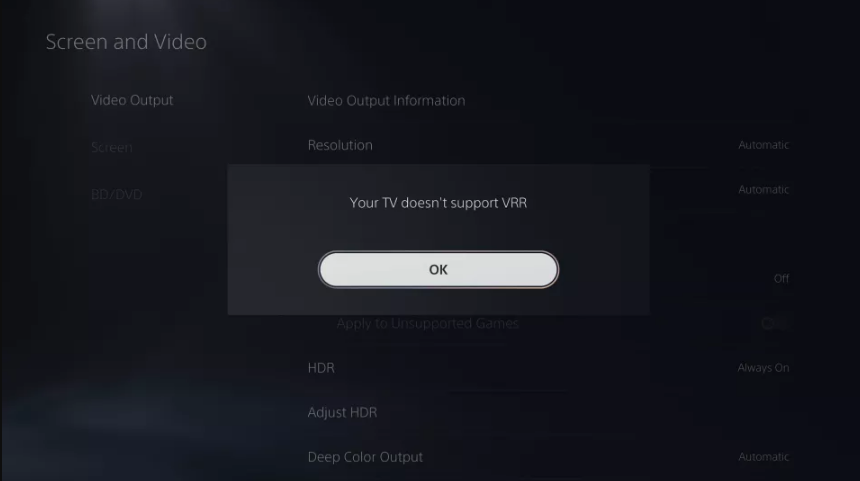
Se você tiver todas as coisas verificadas, passaremos para as etapas.
Etapa 1: na tela inicial do PS5, abra Configurações.
Passo 2: Encontre a subconfiguração de tela e vídeo.
Passo 3: Abra a Saída de Vídeo e selecione VRR.
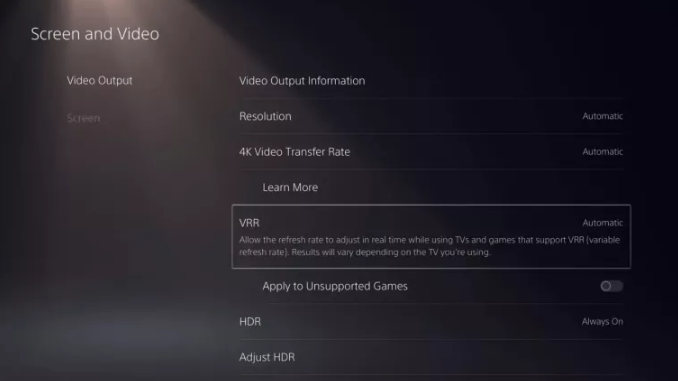
Passo 4: A configuração padrão será OFF, então mude para Automático.
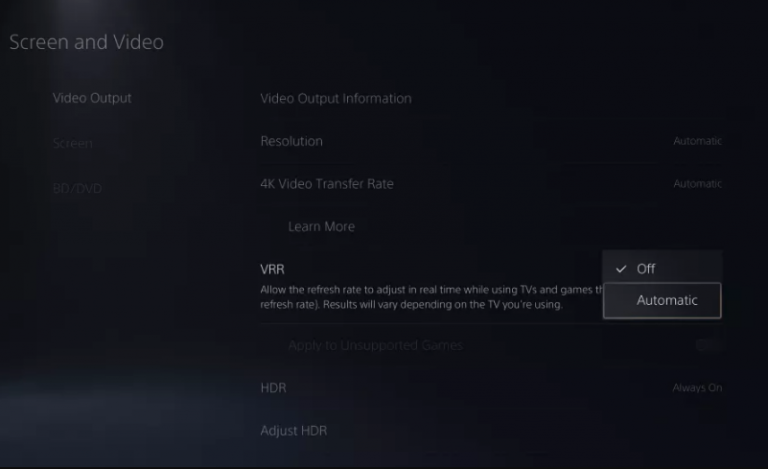
Agora você ativou a taxa de atualização variável no seu PS5.
Outras limitações que foram notadas é que ele não suporta comparabilidade reversa, o que significa que você não poderá aproveitar esse recurso em seus títulos de jogos mais antigos do PS4. E as pessoas notaram algumas anomalias estranhas com efeitos visuais em certos jogos. Se você encontrar qualquer um desses bugs visuais, poderá desativar o vrr ou enviar um relatório para esse determinado desenvolvedor de jogos sobre seu encontro.
Alguns dos títulos de jogos que foram confirmados pela Sony estão listados abaixo e você poderá desfrutar desses títulos com taxa de atualização variável. Mais títulos estão a caminho com o suporte desse recurso.
- Call Of Duty: Vanguarda
- Deathloop
- Destino 2
- SUJEIRA 5
- Homem-Aranha da Marvel: Miles Morales
- Vila Resident Evil
- Tom Clancy’s Rainbow Six Siege
- Tribos de Midgard
Agora você sabe como ativar o vrr no ps5 com as etapas fornecidas acima para poder aproveitar os jogos com melhor experiência com a preocupação de atrasos, travamentos e quedas de quadros. Além disso, se você ainda estiver enfrentando problemas de travamento ou atraso na tela ao jogar seus jogos favoritos, há uma alta probabilidade de que o problema esteja no driver de vídeo. Se o seu PS5 estiver conectado ao PC com Windows, verifique se há um monitor de driver compatível instalado na estação de trabalho. Você pode tentar usar uma ferramenta de driver automático para obter o driver de vídeo apropriado